השתמש בתוספים כדי לחסום בקלות כל אתר ב-Chrome
- אתה יכול להגדיר חומת אש לחסום אתרים ב-Chrome ללא הרחבה.
- אפשר גם לחסום אתרים עם קובץ מארחים או על ידי שינוי הגדרות הנתב.

חשוב לדעת כיצד לחסום אתר בכרום, במיוחד אם האתר הזה מזיק או מסיח את הדעת ומפריע לפעילויות היומיומיות שלך.
זה די פשוט לביצוע, וזה לוקח רק כמה קליקים, אז במדריך של היום, אנחנו הולכים להראות איך לעשות את זה במחשב האישי שלך.
האם גוגל חוסמת אתרים מסוימים?
כיצד אנו בודקים, בודקים ומדרגים?
עבדנו ב-6 החודשים האחרונים על בניית מערכת סקירה חדשה על האופן שבו אנו מייצרים תוכן. בעזרתו, עשינו מחדש את רוב המאמרים שלנו כדי לספק מומחיות מעשית על המדריכים שהכנו.
לפרטים נוספים תוכלו לקרוא כיצד אנו בודקים, סוקרים ומדרגים ב-WindowsReport.
כברירת מחדל, Google חוסמת אתרים מסוימים שאינם בטוחים, זדוניים או אתרים שמקדמים פעילויות לא חוקיות.
- כיצד אוכל לחסום אתר מסוים בגוגל כרום?
- 1. השתמש בתוסף Chrome
- 2. הוסף כלל חומת אש
- 3. ערוך את קובץ המארחים
- 4. שנה את הגדרות הנתב
- כיצד לחסום אתרים בנייד Chrome?
- עבור מכשיר אנדרואיד
- עבור מכשיר אייפון
כיצד אוכל לחסום אתר מסוים בגוגל כרום?
1. השתמש בתוסף Chrome
- בקר ב דף הרחבה של StayFocusd ולחץ להוסיף לכרום.
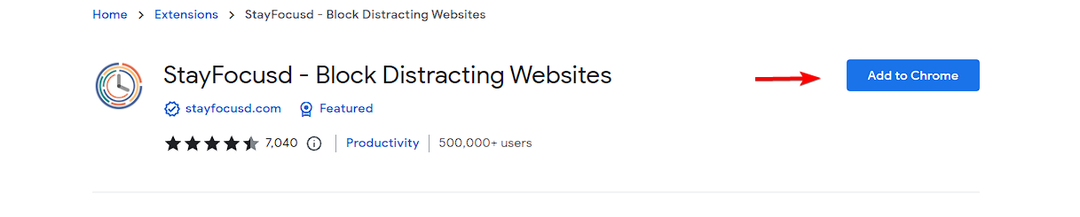
- לחץ על הוסף הרחבה כדי לאשר ולהמתין בזמן הורדת הדפדפן והתקנתו.
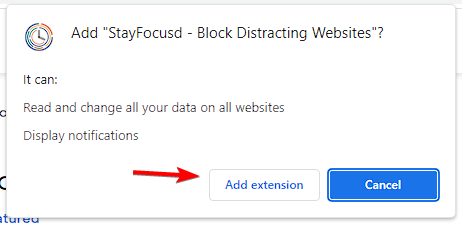
- לאחר תחילת ההרחבה, הגדר הזמן המרבי המותר ליום ל-0 או כל ערך אחר ולחץ על שמור שינויים.

- לאחר מכן, לחץ על הוסף אתרים חסומים.

- הזן את שם הדומיין בפורמט הנכון ולחץ על הוסף אתר חסום.
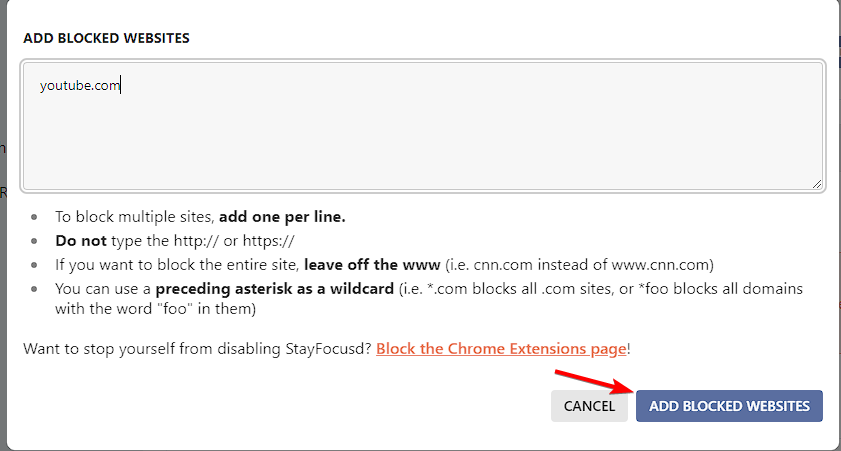
- חזור על שני השלבים האחרונים עבור כל האתרים שברצונך להוסיף לרשימת החסימות.
2. הוסף כלל חומת אש
- הקש על חלונות מקש + איקס ולבחור מסוף Windows (אדמין).

- לאחר מכן, הקלד פינג והדומיין שברצונך לחסום. בדוגמה שלנו, השתמשנו
ping facebook.com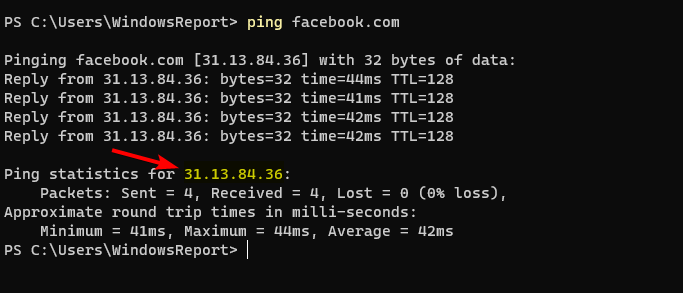
- כעת תקבל את כתובת ה-IP של הדומיין הזה. שמור אותו, כי תצטרך אותו לשלבים עתידיים.
לאחר שהשגת את הכתובת, עליך ליצור כלל חומת אש על ידי ביצוע הפעולות הבאות:
- ללחוץ חלונות מקש + ס וסוג חומת אש. בחר חומת האש של Windows Defender עם אבטחה מתקדמת.
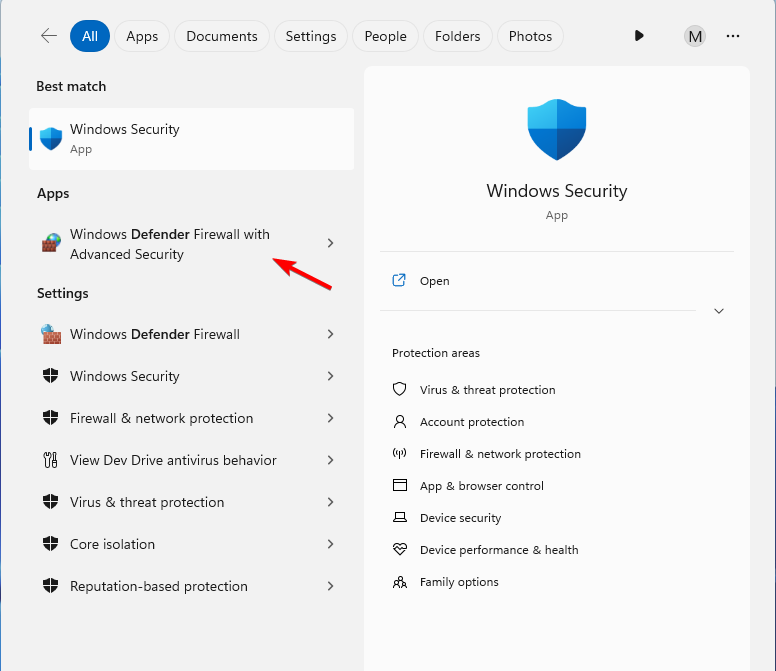
- בתפריט השמאלי, עבור אל כללי Outband ולחץ על חוק חדש.
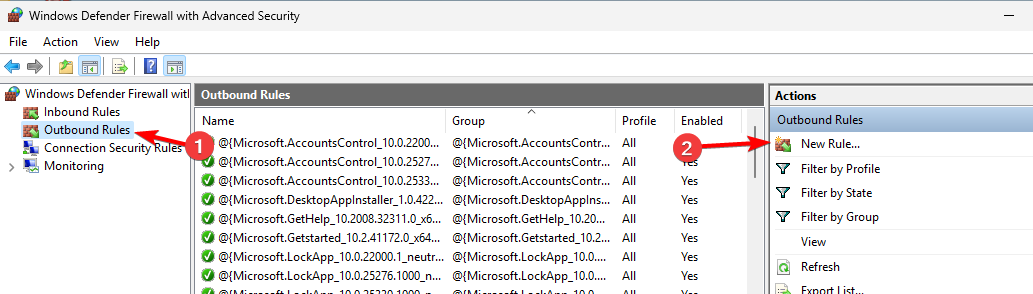
- בחר המותאם אישית ולחץ הַבָּא.

- עכשיו תבחר נתיב התוכנית הזה ולחץ לְדַפדֵף.

- בחר chrome.exe מספריית ההתקנה שלו. במחשב האישי שלנו זה:
C:\Program Files\Google\Chrome\Application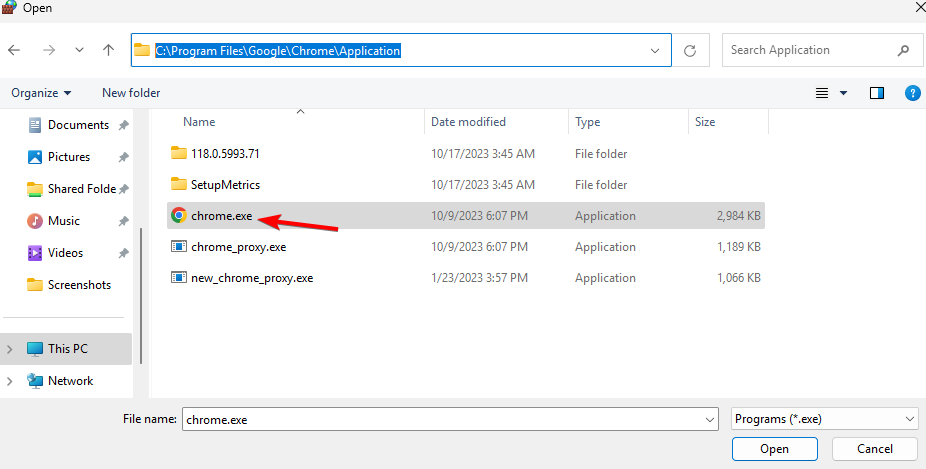
- ב הפרוטוקול והנמלים סעיף, לחץ על הַבָּא.
- בתוך ה על אילו כתובות IP מרוחקות חל כלל זה בחר כתובות ה-IP האלה ולחץ על לְהוֹסִיף לַחְצָן.
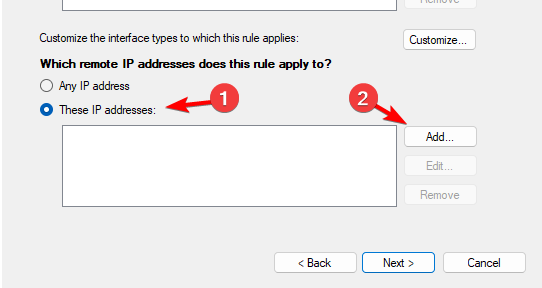
- כעת הדבק את כתובת ה-IP של האתר שברצונך לחסום ולחץ בסדר.
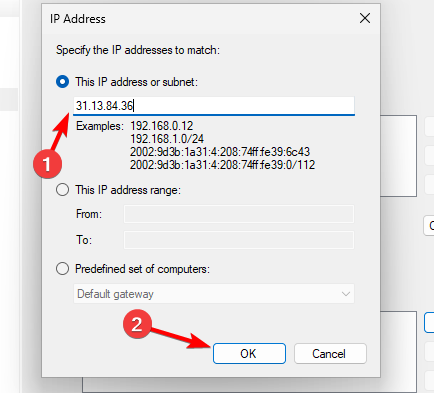
- במסך הבא, בחר חסום את החיבור.

- במסך הפרופיל, לחץ הַבָּא.
- לבסוף, הוסף שם ותיאור לכלל שלך, כדי שתוכל לזהות אותו בקלות.
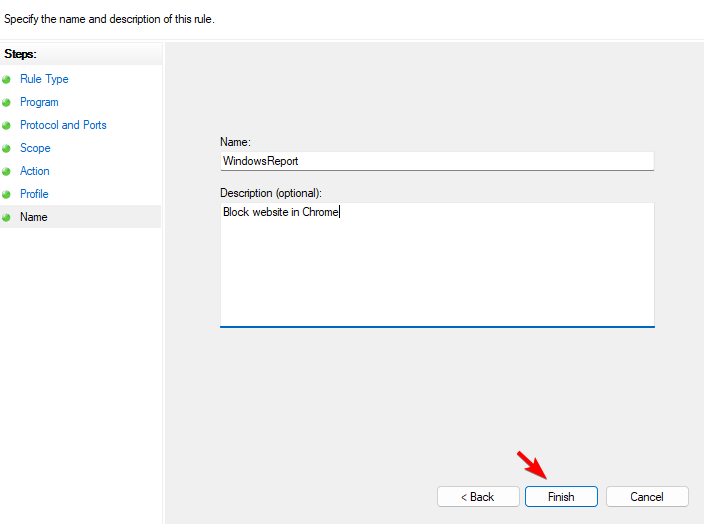
3. ערוך את קובץ המארחים
- בסרגל החיפוש הקלד פנקס רשימות. לְאַתֵר פנקס רשימות ברשימה, לחץ עליו באמצעות לחצן העכבר הימני ובחר הפעל כמנהל.

- עבור אל קובץ ובחר לִפְתוֹחַ.
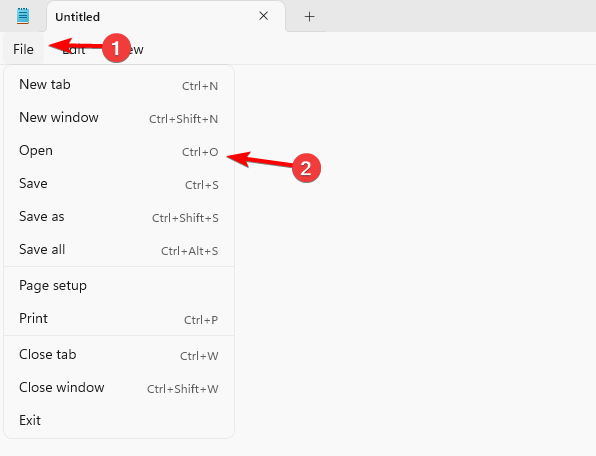
- נווט אל
C:\Windows\System32\Drivers\etc\hosts - הגדר את סוג הקובץ ל כל הקבצים ולחץ פעמיים על מארחים.
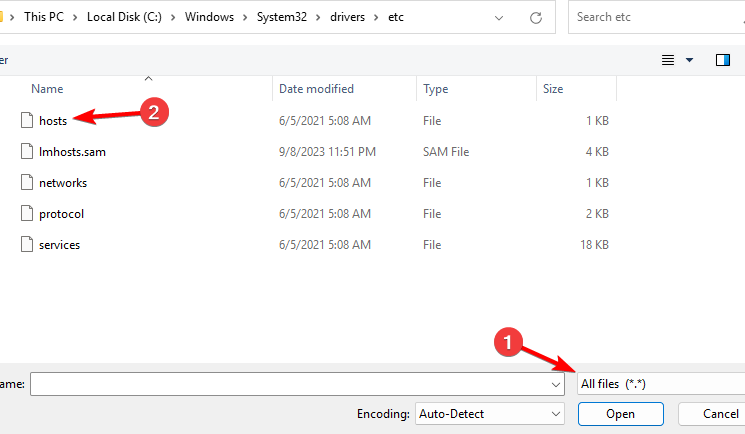
- בסוף הקובץ הוסף את השורה הבאה: 0.0.0.0 example.com

- שמור שינויים.
פתרון זה יחסום את האתר עבור כל האפליקציות ולא רק לדפדפן כרום.
4. שנה את הגדרות הנתב
- עבור אל דף התצורה של הנתב שלך על ידי הקלדת IP של הנתב בשורת הכתובת והיכנס.
- לאחר מכן, אתר את בקרת הורים אפשרות ב הביטחון תַפרִיט.
- הוסף את כתובת ה-IP של האתר או את שם הדומיין שלו.

- הקפד להוסיף את כתובת ה-IP של המכשיר שיושפע מכלל זה, אלא אם כן אתה רוצה לחסום את האתר בכל הרשת.
- שמור שינויים.
זכור שהפתרון הזה משפיע על כל המחשב האישי ולא רק על דפדפן הכרום שלך.
- Chrome יאפשר למשתמשים להציג ולגשת להיסטוריה של הדפדפן בחלונית צדדית
- Chrome מאפשר למשתמשים לפתוח קישורים ב-PWA עם לכידת קישורים; אדג' יכול לקבל את זה בקרוב
- Microsoft Edge יעזור למשתמשים לנקות את סרגל הצד שלהם
- ניהול מפתחות סיסמה של Chrome מוביל כעת למקטע מפתחות גישה של Windows 11
- Edge ו-Chrome ימזגו סיסמאות שמורות באנדרואיד
כיצד לחסום אתרים בנייד Chrome?
עבור מכשיר אנדרואיד
- הורד את AppBlock בפלאפון שלך.
- הפעל את האפליקציה והקש על לְהוֹסִיף ב הבלוק המהיר סָעִיף.
- לך ל רשתות, הזן את שם האתר והקש על להציל.
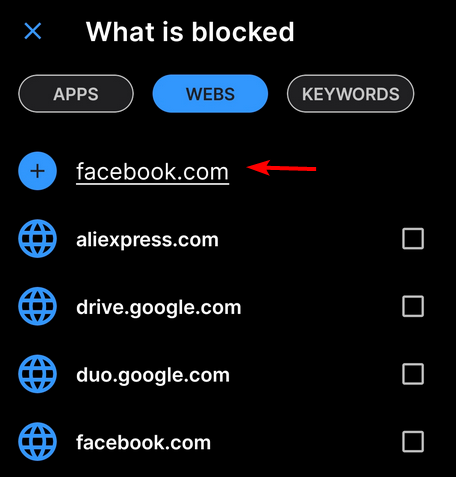
- ודא שלאפליקציה יש את ההרשאות הדרושות כדי לפעול כהלכה.
עבור מכשיר אייפון
- הקש הגדרות ולבחור זמן מסך. בחר הגבלות תוכן ופרטיות ואז תוכן אינטרנטי.
- בחר הגבלת אתרי אינטרנט למבוגרים ולאחר מכן לבחור הוסף אתר.

- הזן את כתובת האתר ושמור את השינויים. לאחר מכן, האתר ייחסם במכשיר הנייד שלך.
אם אתה רוצה לחסום אתר בכרום, הדרך הקלה ביותר היא להשתמש בתוסף של צד שלישי, אבל אם אתה רוצה פתרון אמין יותר, שקול להוסיף כלל חומת אש שחוסם את הדף הזה. אם אתה צריך משהו פשוט יותר, אז אתה יכול להשתמש מיוחד תוכנה לחסימת אתרים במחשב שלך.
לאבטחה נוספת, משתמשים רבים מעדיפים להשתמש אנטי וירוס עם סינון אינטרנט כדי להגיע לאותן תוצאות. בעוד שהפוקוס של מדריך זה היה על Chrome, אתה יכול ליישם את רוב הפתרונות האלה לחסום אתרים ב- Microsoft Edge גם כן.
באיזו שיטה אתה משתמש כדי לחסום אתרים בכרום? שתף אותנו בחוויותיך בקטע התגובות.


![6 שירותי ה- VPN הטובים ביותר לדפדפן Pale Moon [לאבטחה ומהירות]](/f/16bdd52e1b9cc37589fcb8f09a727f3b.jpg?width=300&height=460)